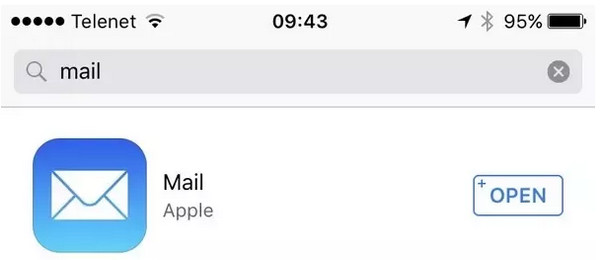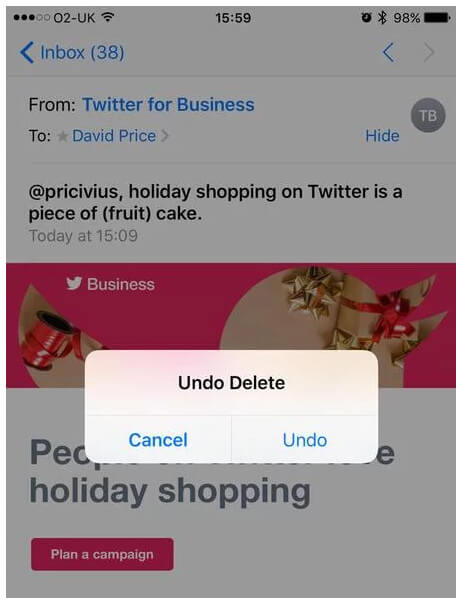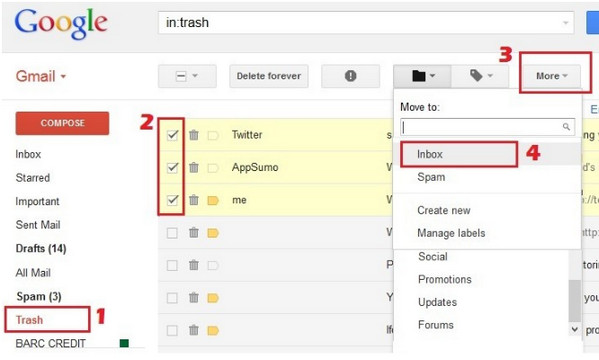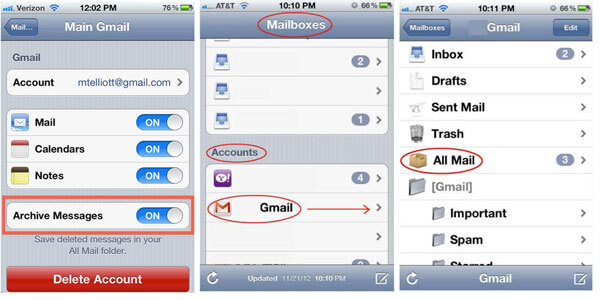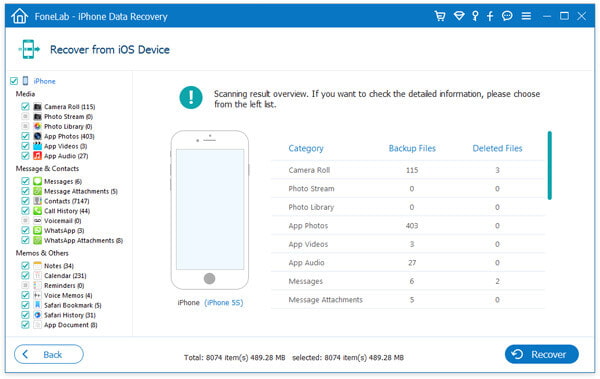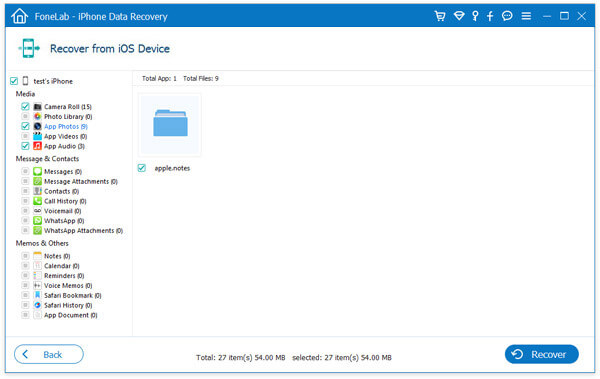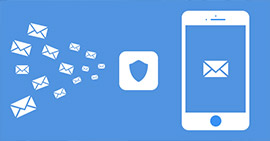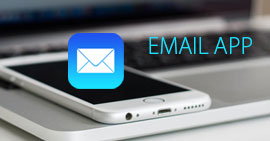Soluciones completas de 7 para recuperar correos electrónicos eliminados en iPhone
Resumen
Ya sea que eliminó accidentalmente todos los correos electrónicos en el iPhone o perdió todos los correos electrónicos porque se eliminó la cuenta de correo, puede encontrar las soluciones en esta página para recuperar fácilmente los correos electrónicos eliminados en el iPhone.
El correo electrónico se vuelve más importante cuando hace negocios con su pareja o se comunica con familiares y amigos en otro lugar. La tendencia de usar correos electrónicos para enviar y recibir en iPhone o iPad también es cada vez más popular. Sin embargo, una vez que la operación accidental puede provocar la eliminación de correos electrónicos en el iPhone, como:
"Mis correos electrónicos desaparecieron porque mi icono de correo en la pantalla de inicio desapareció en mi iPhone 7. ¿Quién puede ayudarlo a recuperarlos?"
"Mis correos electrónicos se eliminan de mi iPhone después de eliminar una cuenta de correo electrónico. ¿Es posible recuperar los correos electrónicos eliminados?"
"Eliminé un correo electrónico en el iPhone, pero no puedo encontrarlo en la Papelera de correo. ¿Qué está pasando?"
No importa en qué situaciones se hayan perdido sus correos electrónicos, puede encontrar las soluciones correspondientes en el siguiente pasaje.

Recuperar correos electrónicos eliminados en iPhone
Para la descripción larga, es mejor que se salte esta parte en primer lugar.
Solución 1. El icono de mi correo desapareció en la pantalla de inicio, ¿cómo encontrarlo?
Como la aplicación estándar en iPhone, Mail, que puede eliminarla para iOS 10 y versiones posteriores. Entonces, si elimina el ícono de Correo en su iPhone, aún puede recuperarlo volviendo a descargarlo desde App Store.
Note
1. iOS 10 y los usuarios posteriores pueden desinstalar las aplicaciones integradas desde la pantalla de inicio. Más exactamente, las aplicaciones aparentemente eliminadas simplemente están ocultas en su iPhone, no se desinstalan de forma permanente. 2. Los correos electrónicos en la aplicación de Correo también se eliminarán como la eliminación de la aplicación de Correo. Debe verificar los correos electrónicos en el servidor o encontrar otras formas a continuación para recuperarlos en las soluciones a continuación.
En tu iPhone, ve a App Store, escribe Mail en la barra de búsqueda, y el icono con fondo azul y sobre blanco, son la imagen del icono de Mail en tu iPhone. Solo necesita descargarlo nuevamente para usarlo en su iPhone.
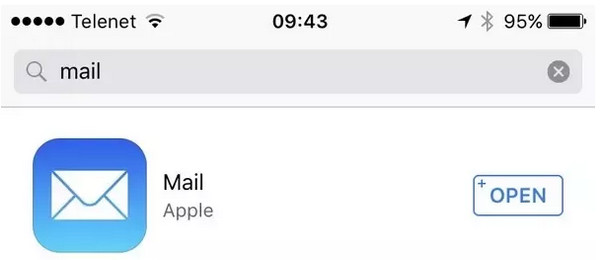
Solución 2. Elimino una cuenta de correo electrónico y todos los correos electrónicos se eliminarán de mi iPhone.
Sí, los correos electrónicos se eliminarán junto con la cuenta.
Es cierto que todos los tipos de conteo, incluidos IMAP, POP, Exchange y cuentas con configuraciones automáticas como Gamil, Outlook Mail en la web, iCloud Mail, etc., eliminarán los mensajes una vez que se eliminen las cuentas de correo electrónico en su iPhone.
Además, iPhone o iPad Mail eliminarán todos los correos electrónicos y carpetas enumerados y creados en la cuenta.
Pero aún es posible recuperar los correos electrónicos eliminados de las siguientes soluciones.
Solución 3. ¿Se eliminarán los correos electrónicos del servidor si se elimina una cuenta de correo electrónico?
No.
Para las cuentas IMAP y Exchange, nada cambiará en el servidor o en cualquier otro programa de correo electrónico si elimina la cuenta de correo electrónico en el iPhone.
Mail en iPhone simplemente dejará de acceder a los mensajes y carpetas en iPhone.
Para la cuenta POP, tampoco cambiará nada. Pero recuerde, aunque el iPhone podría ser el único lugar donde se almacenan los correos electrónicos. Ese es el caso cuando iPhone Mail está configurado para eliminar correos electrónicos desde el servidor después de descargarlos, y el mismo mensaje no se ha guardado en ningún otro lugar antes.
Para los correos electrónicos eliminados, debe leerlos en el servidor de su cuenta de correo electrónico.
Solución 4. Recuperar correo electrónico eliminado de iPhone Deshacer
La función Deshacer es la característica que Apple apenas publicita. Pero es una característica útil si te arrepientes de algo. Esta característica solo necesita que agite su iPhone, y aparecerá un diálogo para deshacer o rehacer lo que escribió o eliminó en las propias aplicaciones de Apple.
Así que volvamos al escenario original:
Simplemente elimina un correo electrónico importante por error, y simplemente sacude su iPhone suavemente pero con firmeza, y luego verá un mensaje emergente, toque Deshacer y se recuperará el correo electrónico eliminado.
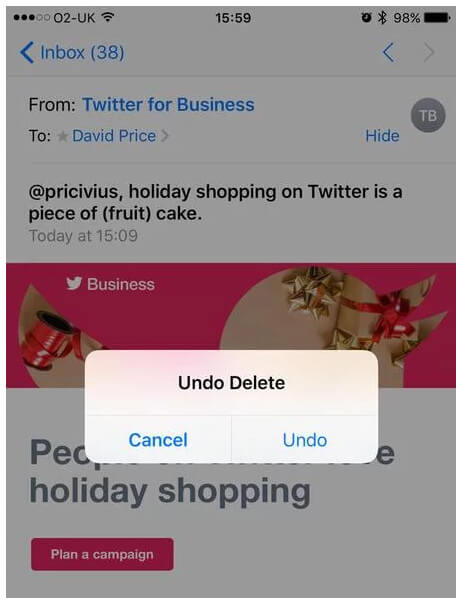
Deshacer lo ayudará a recuperar el correo electrónico uno por uno. Sin embargo, si elimina algunos correos electrónicos en diferentes momentos, pero desea recuperarlos a la vez, Deshacer puede resultarle difícil.
Simplemente mueva la siguiente parte para obtener la solución.
Solución 5. Recuperar correos electrónicos eliminados en iPhone desde la Papelera
Para la situación mencionada en la última parte, solo necesita revisar su Papelera de correo electrónico. Para la papelera, puede encontrarla en la cuenta de correo web.
Aquí, tome Gmail como ejemplo.
Los correos electrónicos con la cuenta de Gmail eliminada se conservarán hasta que los elimine o durante otros 30 días.
Paso 1 Inicie sesión en su cuenta de Gmail en un navegador. Haga clic en la papelera en el lado izquierdo.
Paso 2 Busque el mensaje que eliminó y haga clic en Mover a la bandeja de entrada para recuperar los mensajes de Gmail eliminados.
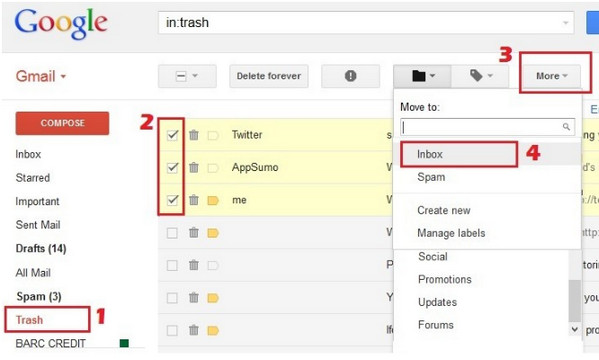
Para el correo de iCloud en iPhone, debe configurar el tiempo para mantener los correos electrónicos en la Papelera.
Solo en su iPhone, vaya a Configuración> Nombre de su iPhone> iCloud> Correo> Avanzado> Seleccione el día en MENSAJES ELIMINADOS como Nunca, Después de un día, Después de una semana y Después de un mes.
Si elimina los correos electrónicos durante 30 días, pero ha archivado sus correos electrónicos en el iPhone antes, entonces tiene la suerte de encontrar los correos electrónicos eliminados aquí.
Solución 6. Encuentre correos electrónicos eliminados de la carpeta archivada
Los correos electrónicos eliminados van a la Papelera mientras que los correos electrónicos archivados van a la carpeta Todos los correos.
Para usar esta función, debe asegurarse de haber habilitado Archivar mensajes (en iPhone, vaya a Configuración > Correo, contactos, calendarios > Cuenta de Gamil).
Paso 1 Vaya a la aplicación Correo, busque la cuenta en los buzones, seleccione la cuenta de correo electrónico que desea recuperar los correos electrónicos eliminados.
Paso 2 Seleccione Todo el correo electrónico para ver todos los mensajes archivados, seleccione el correo electrónico deseado de la lista y vuelva a colocarlo en la ubicación deseada.
O bien, puede conocer más detalles para encontrar correos electrónicos de correos electrónicos archivados.
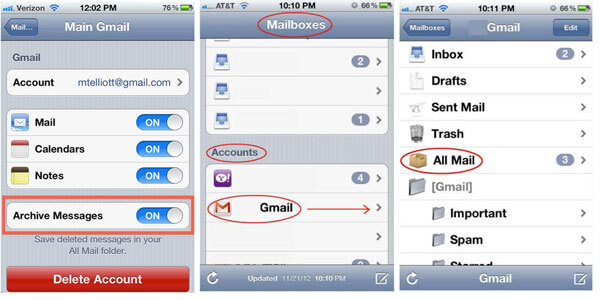
Las soluciones anteriores lo ayudarán a recuperar los correos electrónicos eliminados. Si recibe muchos archivos adjuntos como fotos, archivos de audio, etc., debe pasar a la siguiente parte. Si usted no puedo recibir ningún correo electrónico en el iPhone, deberías leer el post para solucionarlo.
Solución 7. Recuperar los archivos adjuntos de correo electrónico
Ningún otro medio, excepto una herramienta de terceros, lo ayuda a recuperar los archivos adjuntos de correo electrónico eliminados. iPhone Data Recovery te echará una mano.
FoneLab - Recuperación de datos de iPhone Para Mac
- Recupere archivos adjuntos de correo electrónico eliminados, como fotos, archivos de audio e información de video.
- Recuperar documentos adjuntos de correo electrónico.
- Compatible con iPhone 15/14/13/12/11/XS/XR/X/8/7/6/5/4, iPad Pro, etc.
- Restaure los datos de la copia de seguridad de iCloud y iTunes.
Ahora sigamos con los siguientes pasos:
Paso 1 Descarga este software, instálalo y ejecútalo en tu computadora. Conecte su iPhone a la computadora con un cable USB. Haga clic en "Recuperar desde dispositivo iOS".

Paso 2 Haga clic en Iniciar escaneo para escanear los datos de su iPhone. El tiempo de escaneo dependerá de los datos en su iPhone. Una vez que se complete el escaneo, verá que la interfaz enumera todos los tipos de datos con los números.
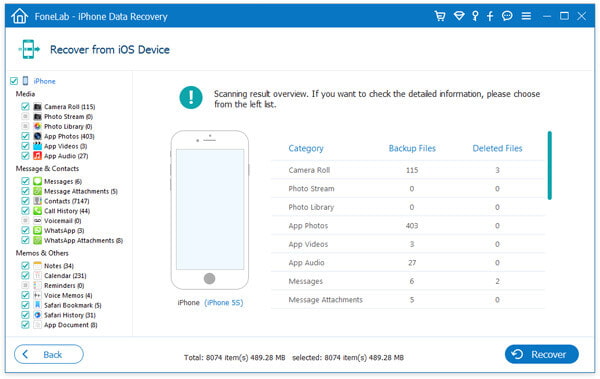
Paso 3 Haga clic en App Photos/Audio/Videos/Document para ver los detalles. Los datos marcados en color rojo son los elementos que se eliminan. Marque y haga clic en Recuperar para guardar los archivos adjuntos de correo electrónico eliminados en la computadora.
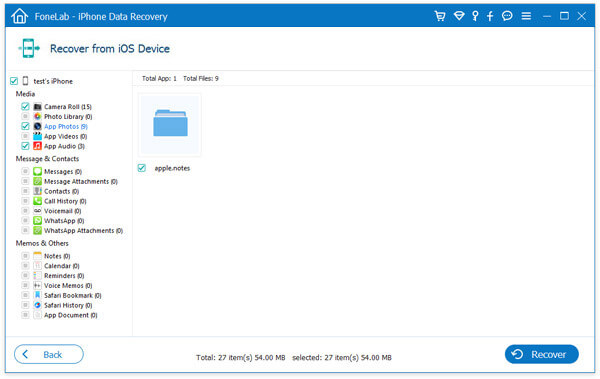
Aquí se debe concluir que la recuperación de correos electrónicos eliminados puede estar disponible si sigue las soluciones anteriores. Seguramente, la mejor manera de evitar cualquier pérdida de datos es hacer una copia de seguridad de los correos electrónicos con frecuencia. También le permite recuperar correos electrónicos eliminados de copia de seguridad de iCloud o copia de seguridad de iTunes.
Ahora es tu turno de dejar tus comentarios a continuación.
¿Qué opinas de este post?
Excelente
Clasificación: 4.8 / 5 (basado en las calificaciones de 7)